写在开头:
本人也是实属菜逼一枚,在这仅提供简单的配置教程。
part 1部分有点废话,会的建议直接跳至part 2部分食用。
文本内容多图。
- 最重要,最开始的地方当然是安装VS code啦!

下载地址:
Visual Studio Code code.visualstudio.com2. 然后就是按部就班的进行安装咯。
a.勾选同意选项
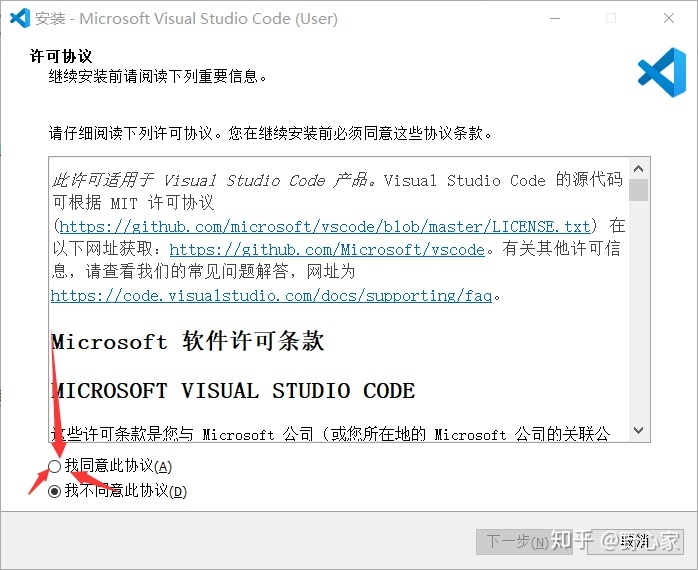
b.别急着一直点到底。
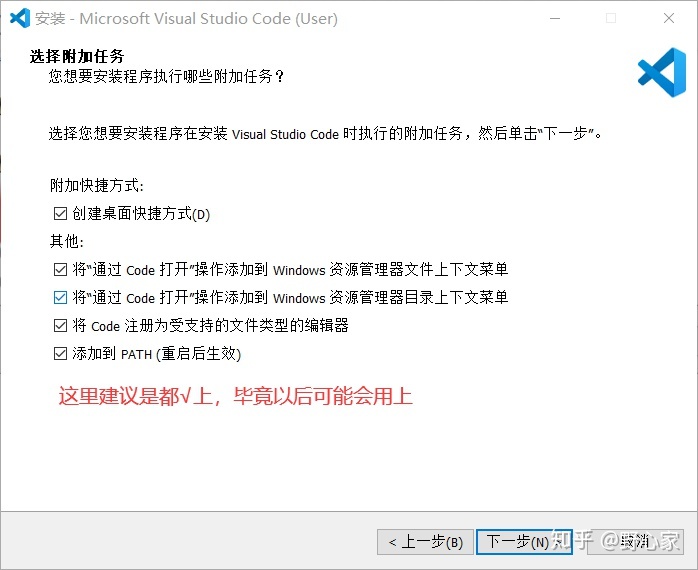
c.最后就放心点安装了。
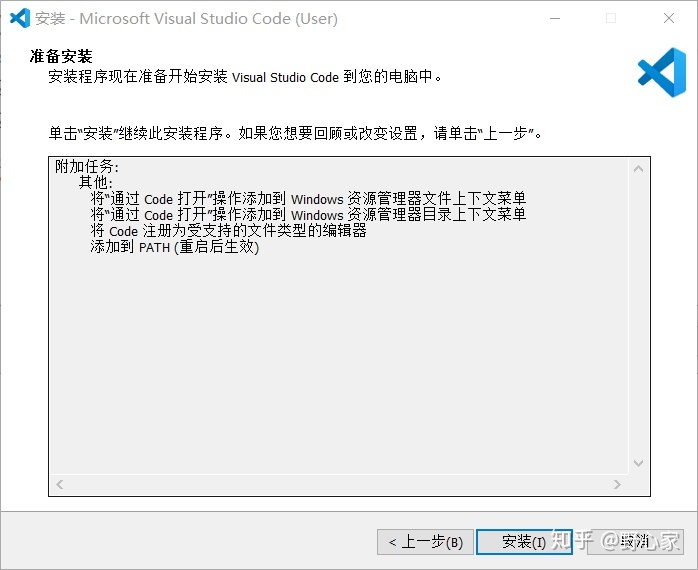
d.恭喜完成安装
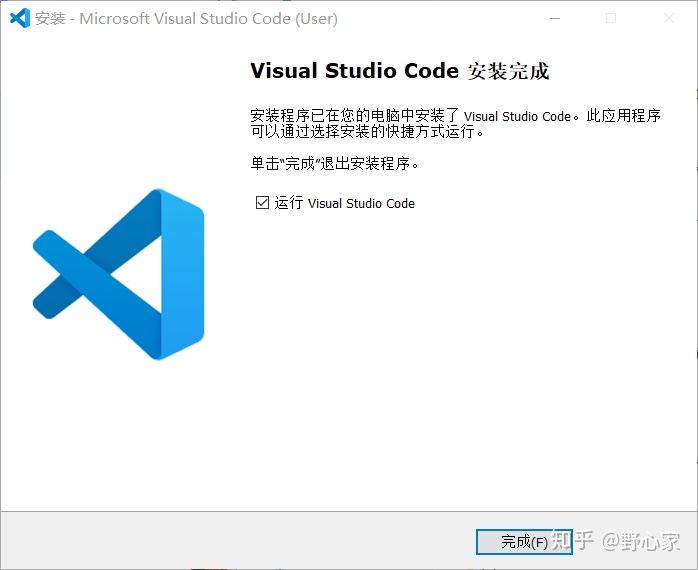
2.别忙着打开,这个时候我们开始安装编译套餐。
a.编译套餐选择gcc的编译套件,故安装这里我们选择Windows下的特制版的MinGW的64位版本。
下载地址:
MinGW-w64 - for 32 and 64 bit Windows - Browse Files at SourceForge.netsourceforge.net这里我们下拉选择这个文件下载:
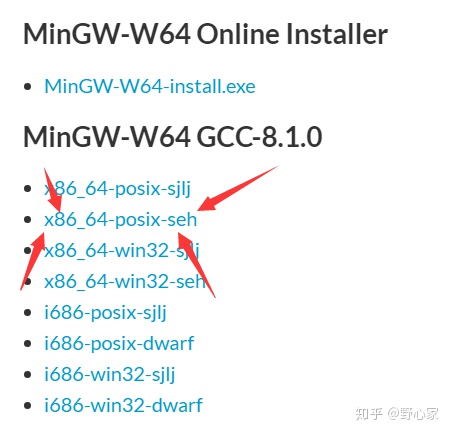
下载完成后,我们直接解压就可以了。
解压后我们得到这样一个文件夹,
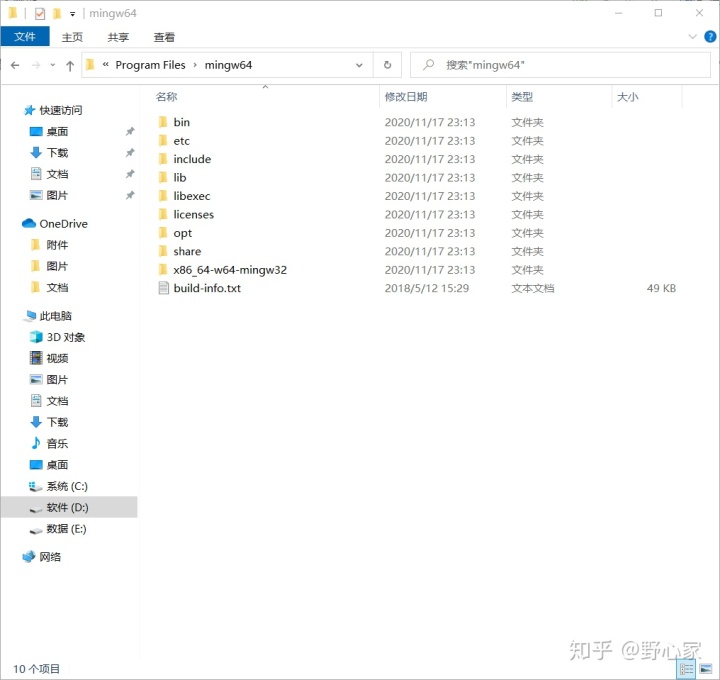
这个文件夹我们可以放在一个合适的目录下,但是路径名不要有中文和空格!
b.接下来就是添加MinGW的环境变量:
右键此电脑,点击属性选项,

然后,点击高级系统设置,
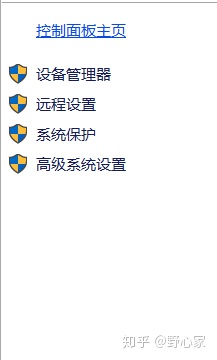
得到此界面后,我们点环境变量。
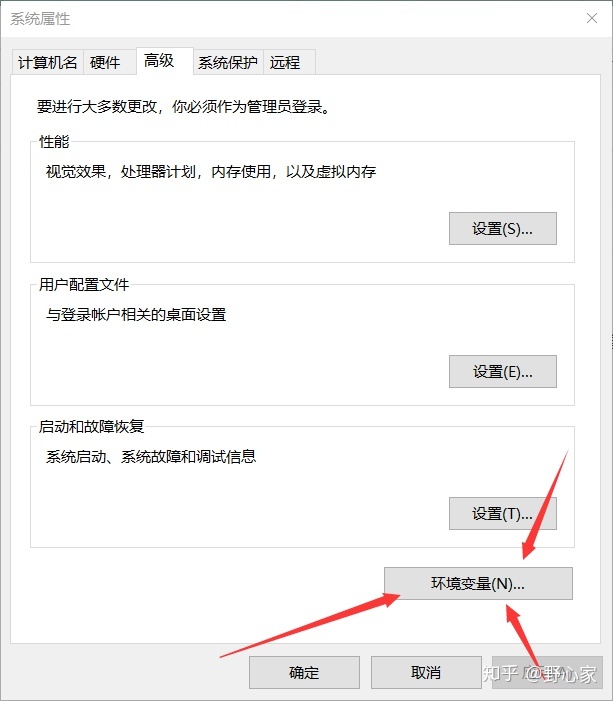
我们在这里(系统变量——Path)添加环境变量
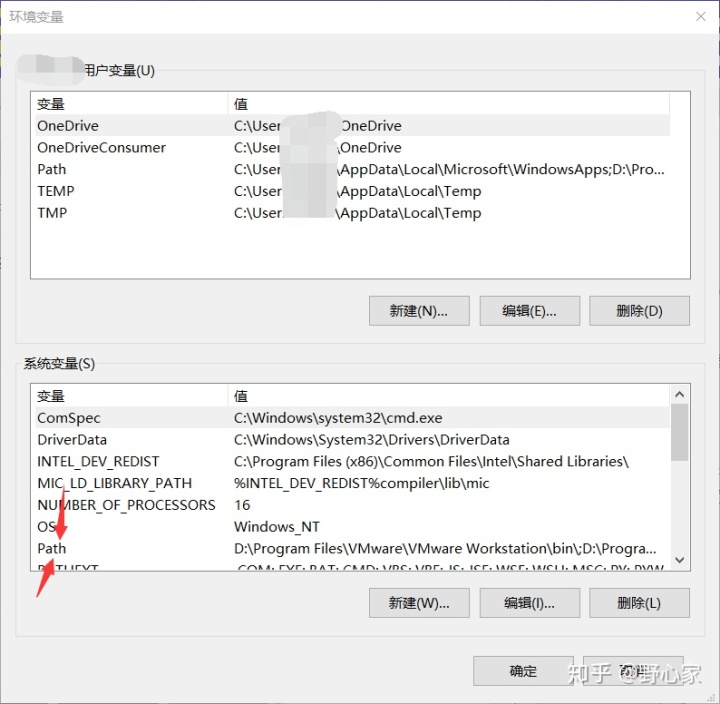
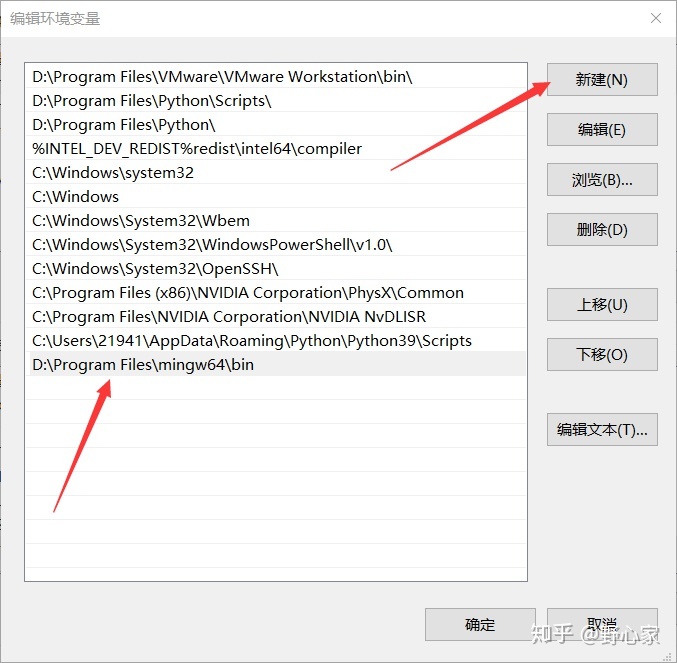
注:如何添加文件路径
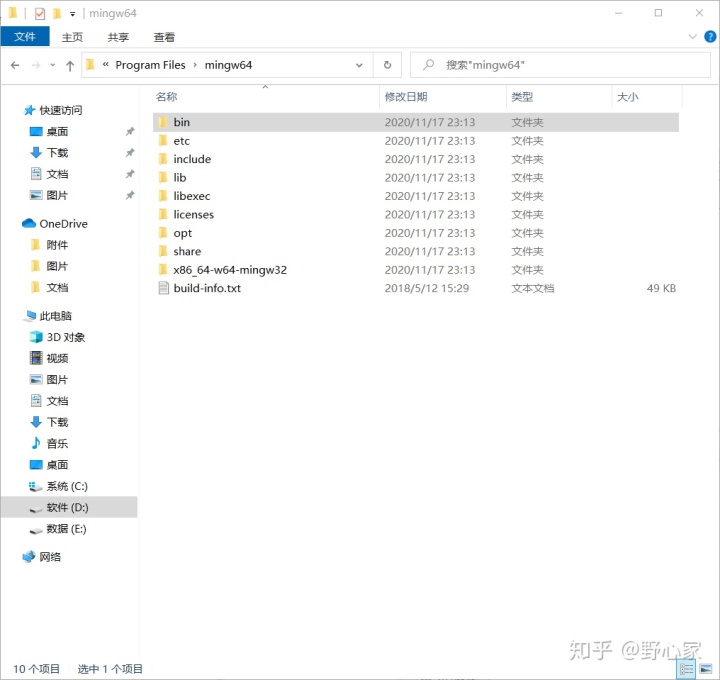
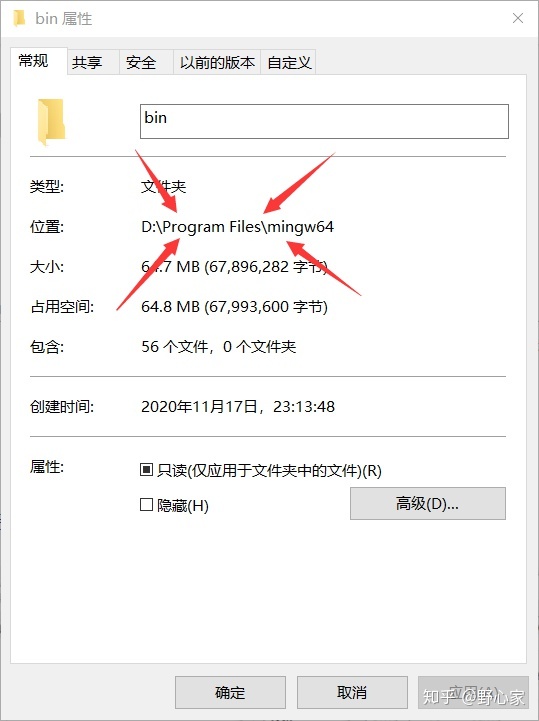
接下来我们一路点确定就可以了
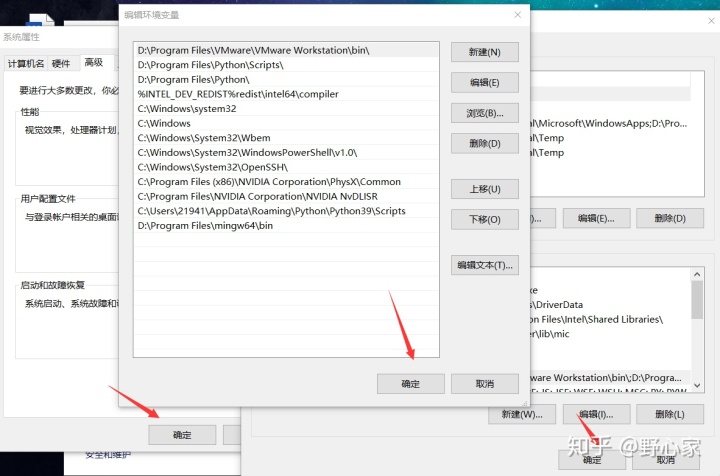
配置完成后打开控制台(win+r 后输入cmd打开命令控制台),分别输入 g++ -v 和 gcc -v、gdb -v 查看环境是否安装成功(是否有当前版本号)
得到内容类似如下:
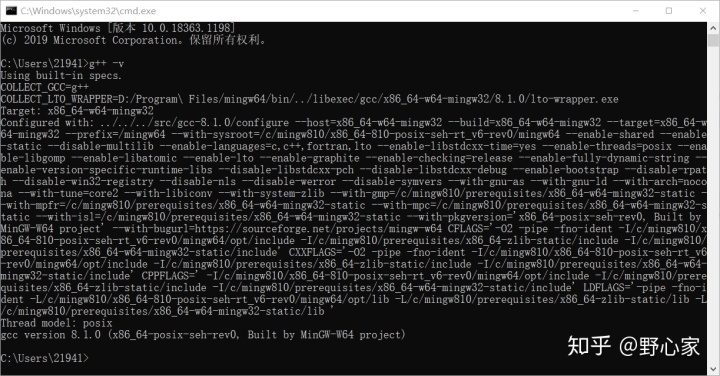
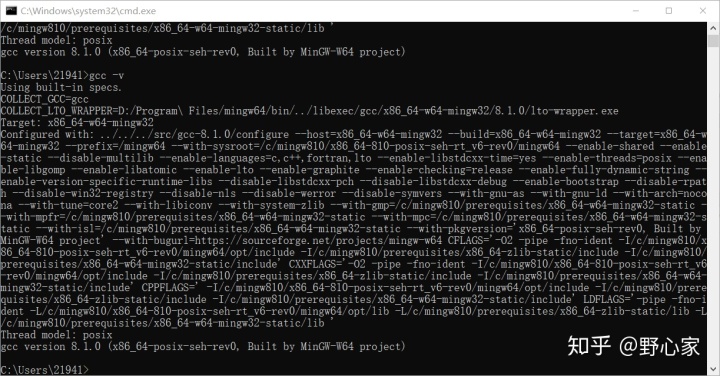
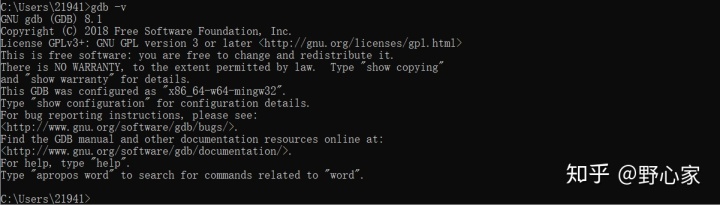
好了,到此我们的环境变量设置就已经ok了。
在此我们记得重启电脑
3.重启系统后 接下来,我们打开VS code
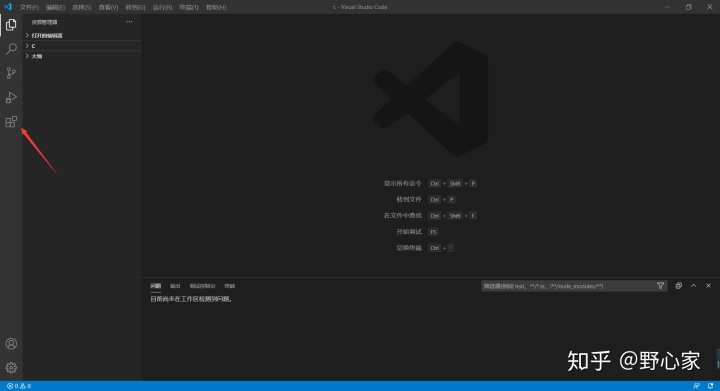
在搜索框内搜索这两个插件选择安装
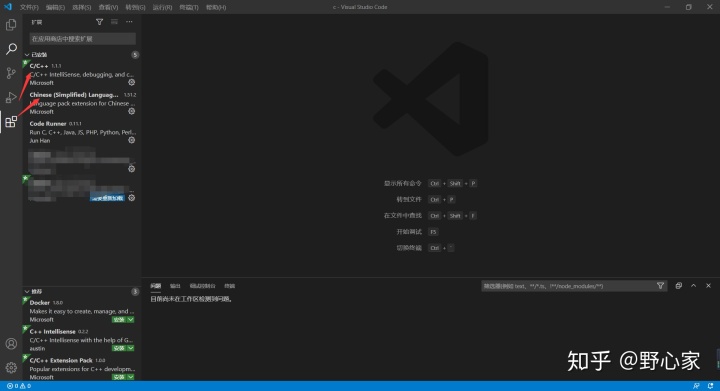
4.安装完后,我们开始最后一步——调试VS code
首先我们新建一个hello world.c文件
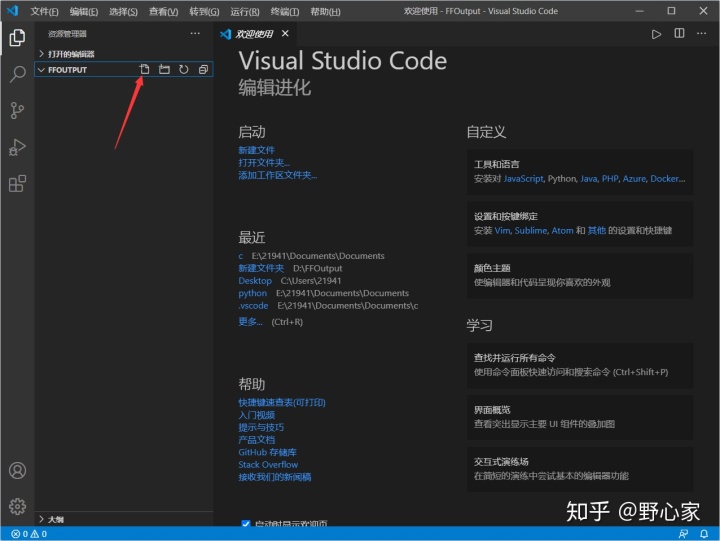
然后我们可以不先写代码,按F5进行调试
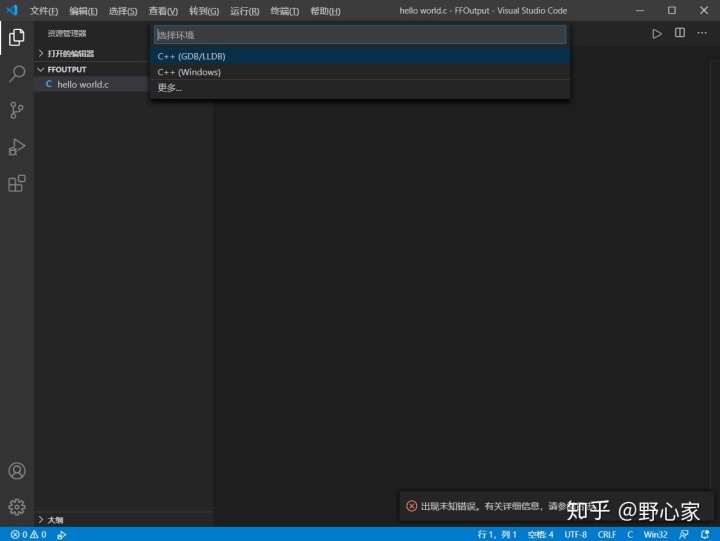
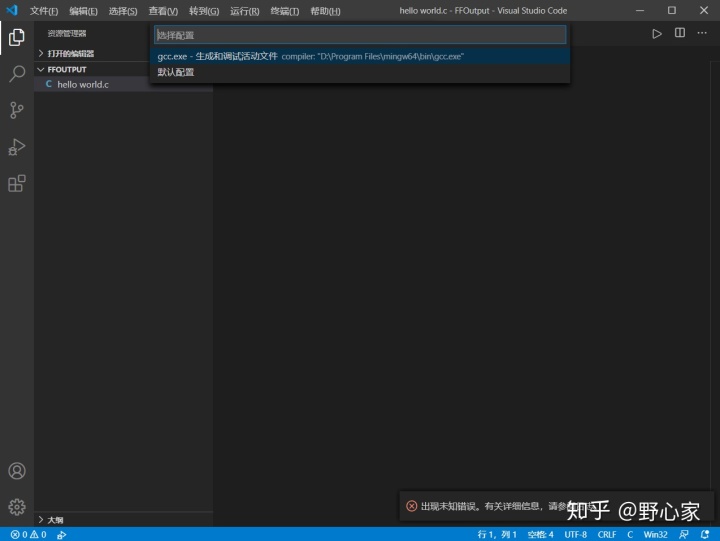
到了最后的对话框选中止就好

接下来它会自动生成.vscode文件夹和文件launch.json、tasks.json
修改launch.json为:
(注意注释块的内容,对注释块注释的内容进行个人修改)
{
"version": "0.2.0",
"configurations": [
{
"name": "(gdb) Launch",
"preLaunchTask": "build",
"type": "cppdbg",
"request": "launch",
"program": "${fileDirname}/${fileBasenameNoExtension}.exe",
"args": [],
"stopAtEntry": false,
"cwd": "${workspaceFolder}",
"environment": [],
"externalConsole": true,
"MIMode": "gdb",
"miDebuggerPath": "D:/Program Files/mingw64/bin/gdb.exe", // 这里修改GDB路径(D:/Program Files/mingw64/bin)为安装的mingw64的bin下的gdb.exe路径
"setupCommands": [
{
"description": "Enable pretty-printing for gdb",
"text": "-enable-pretty-printing",
"ignoreFailures": true,
}
]
}]
}修改tasks.json为:
{
"version": "2.0.0",
"command": "gcc",
"args": [
"-g",
"${file}",
"-o",
"${fileBasenameNoExtension}.exe"
]
}教程完毕!




















 1237
1237











 被折叠的 条评论
为什么被折叠?
被折叠的 条评论
为什么被折叠?








